3Dmax怎么给小狗玩偶渲染硅胶材质?
时间:2019-03-24 14:03:11 魔新豆网
硅胶材质的手感都很好,想要给玩具添加硅胶材质,该怎么添加呢?下面我们就来看看详细的教程。

1、打开3Dmax2012软件,将我们制作好的玩具模型文件拉动到作图区域,将玩具模型合并进来。完成后,拉动复制出另外三个模型副本(如图所示);
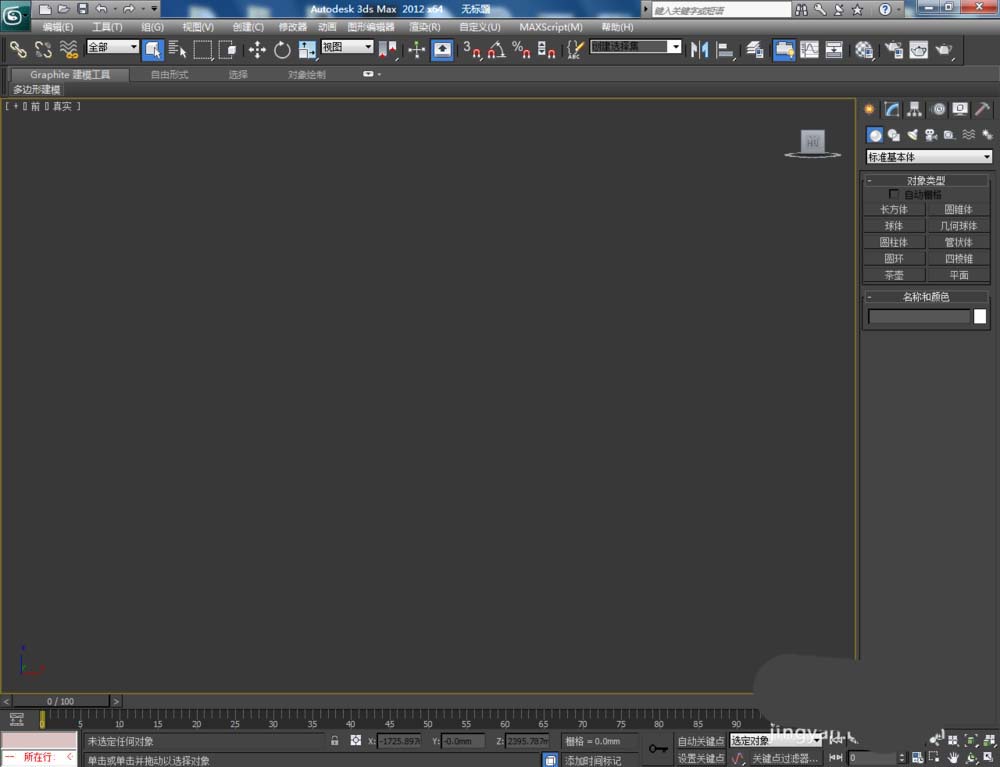
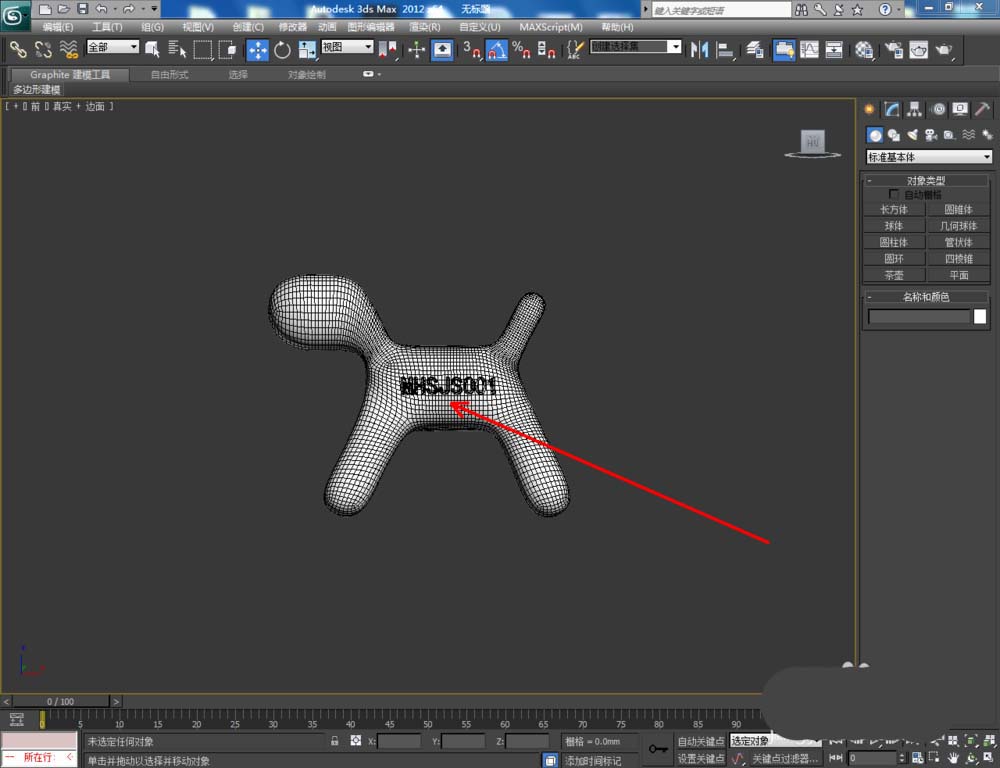
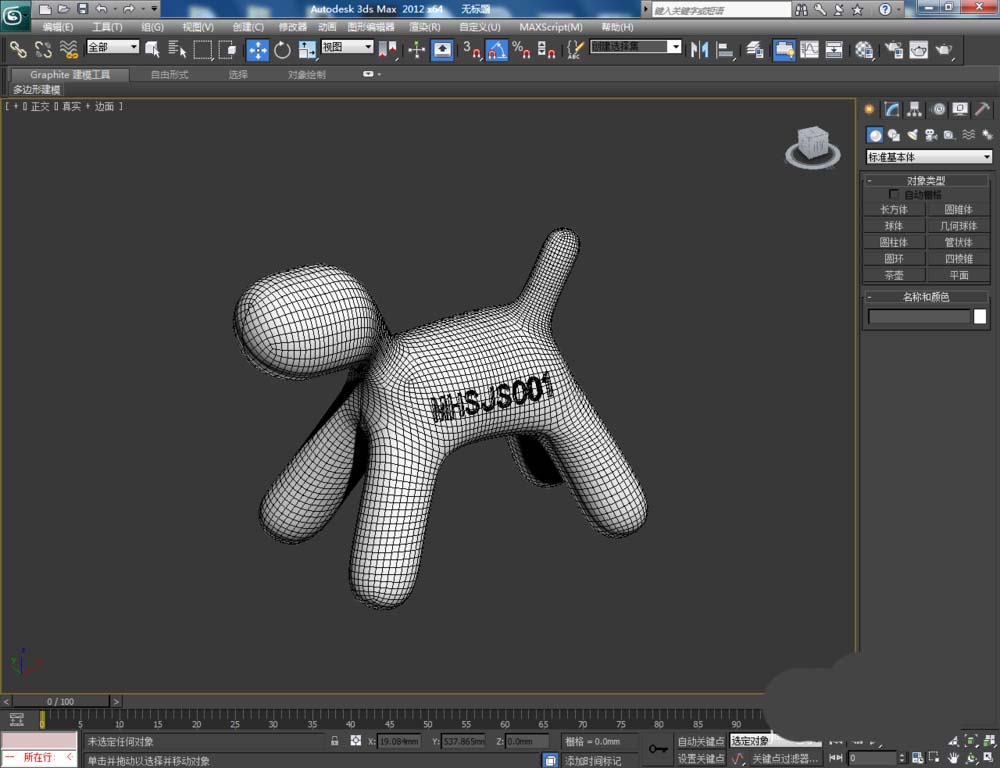
2、点击【渲染】-【渲染设置】,弹出渲染设置框。点击【指定渲染器】-产品级【…】-【Vary-Adv2.10.01】调出vary渲染器(如图所示);

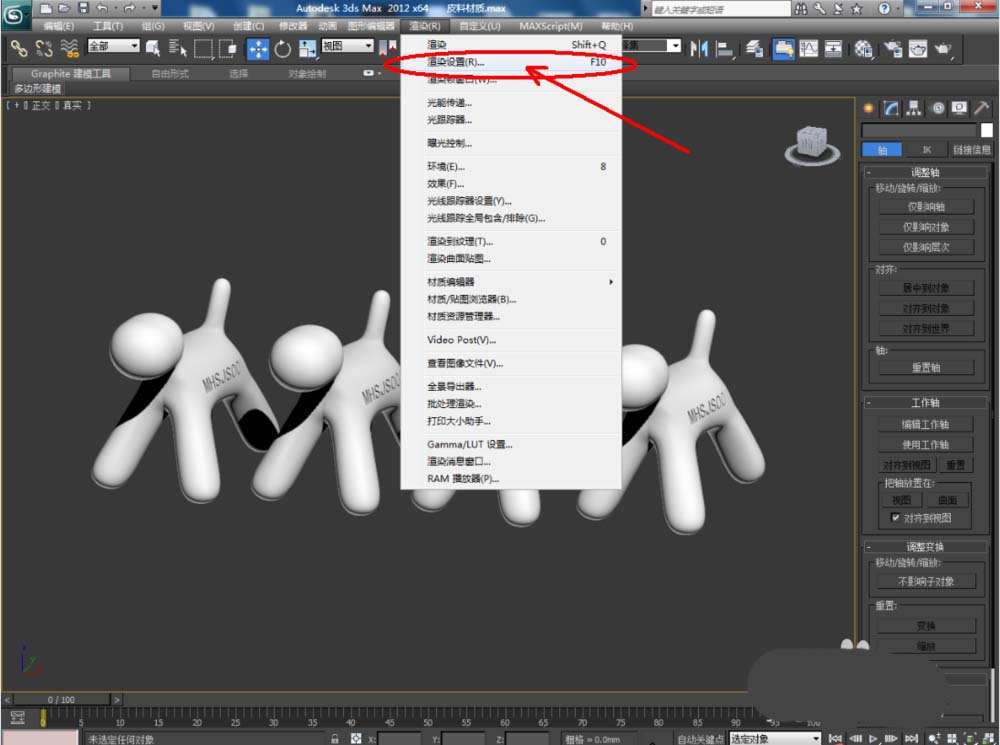
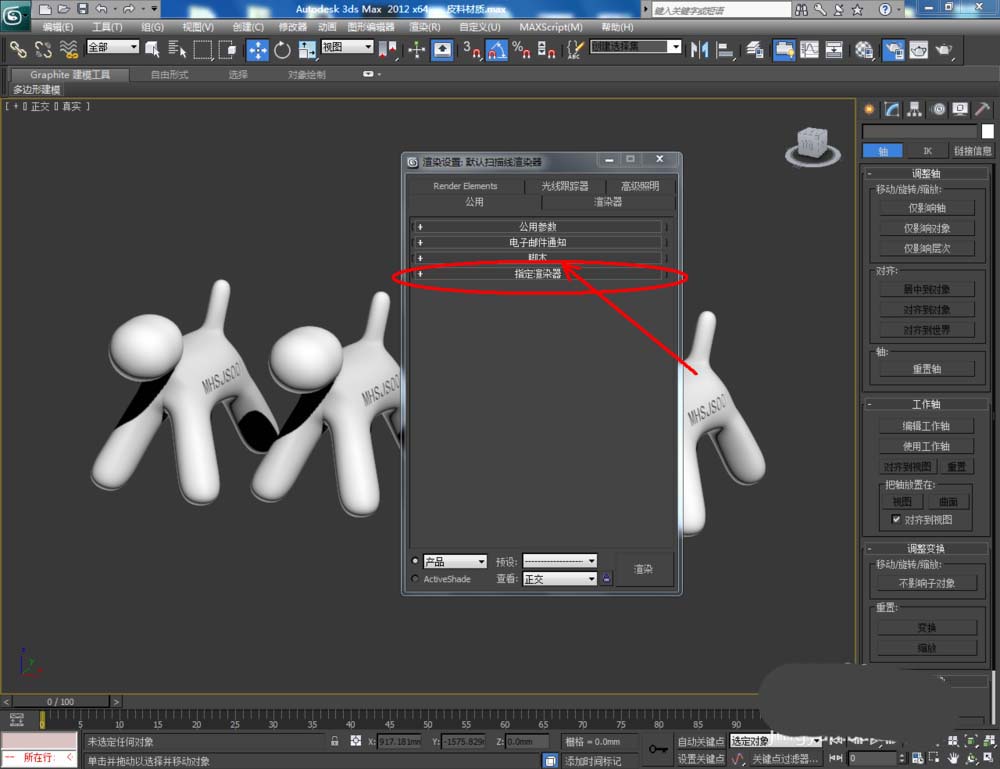
3、点击【材质编辑器】,弹出材质编辑器设置框,点击【standard】-【VAryMlt】设置一个Vary材质球,按图示参数设置一个硅胶材质。点击【漫反射】将漫反射颜色设置为红色。完成后将材质球附加给模型(如图所示);

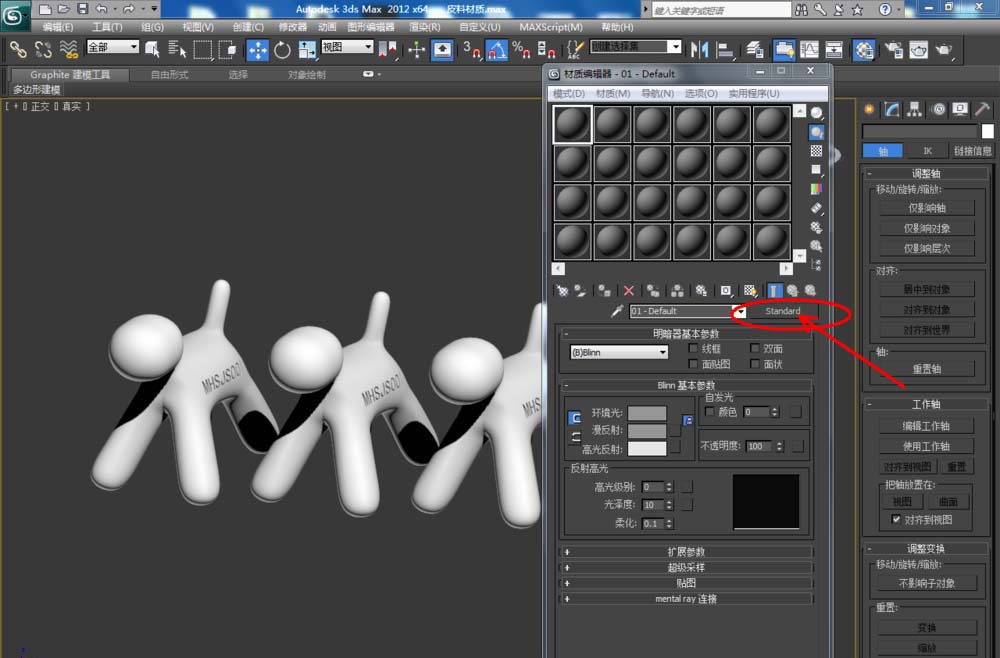
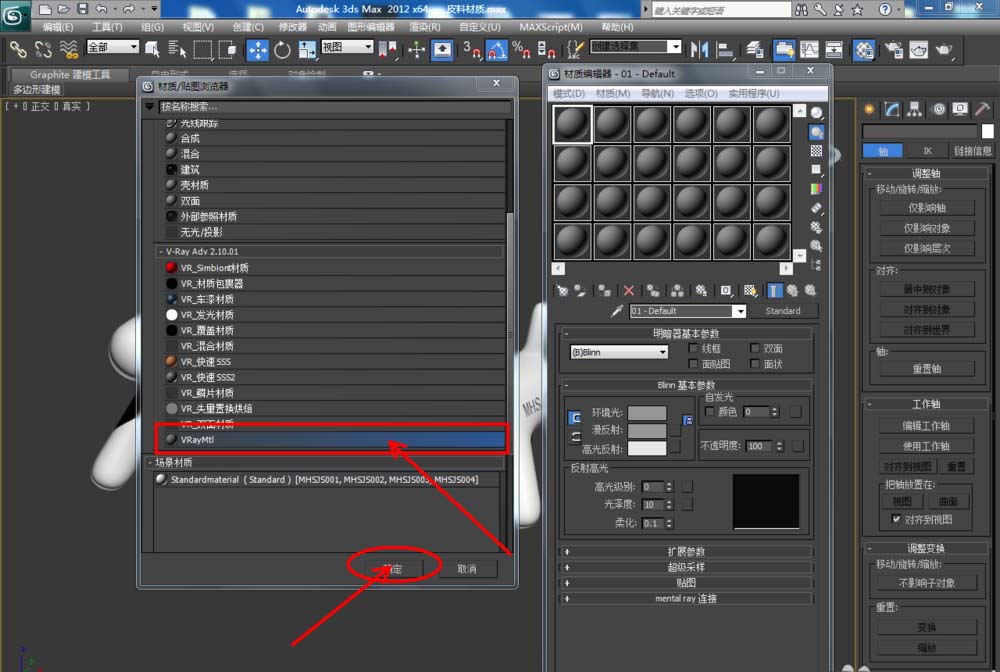
上一页12 下一页 阅读全文
本文标签:
